性能が低いことからのモッサリ感も加わり、日常的に使うガジェットではありませんでした。
今回のレビューを通じ、喰わず嫌いが克服出来ることを期待して、使い始めてみます。
化粧箱を手に取ったときの手触り・感触も良く、高級感もあるので、開封時のワクワク感や、
開けたときの満足感も味わえますね~
化粧箱を開けると表示面が上向きで収納されております。良い感じですね~
本体を取り出すと、中にはACアダプタ・USBケーブル・取扱説明書類が納められております。
ACアダプタやUSBケーブルは黒色で統一されています。
ACアダプタのOUTPUTは5V-2Aなので、一昔の汎用品0.5Aや1A品じゃ満充電出来るのか?
ちょっと不安ですね~
また、ACアダプタ本体やケーブル先端の樹脂部に対して、全て保護シートが貼られております。
鏡面仕上げの為に保護しているのは分かりますが、ちょっと過剰と思えるほどです。
他にも安全上、大きな問題が有りそうで、これは最後に書きます。
本体と接続するUSBは一般的なMicroB形状です。
それでは本体を見てみます。
左下に「お問い合わせ窓口ラベル」が貼り付けられてありますが、正面にベタッと貼るべき
モノでしょうか?
剥がそうとしても、簡単に剥がれません(T_T)
残った紙は擦って剥がし、糊跡はセロハンテープで取り除きました。
裏面には「ASUS」ロゴの彫込みがありますが、個人的にはインテルロゴの方が気になる・・・
側面の上側に電源ボタン・音量ボタンがあります。
下部中央にUSBポート、左端に通話用マイクとヘッドホンジャックがあります。
ここで、私の手持ちのタブレット、昨年話題になった俗に言う激安中華タブレット「M703S」
これと並べて比較してみました。スリーサイズは
高さ:196.6mm(M703S:190.5mm)
幅 :120.1mm(M703S:115.5mm)
厚み: 10.4mm(M703S: 11.2mm)
重さ: 340g (M703S: 310g )
となり、
同じ7型でも 若干大きく・少し薄く・ちょっと重い 感じですね。
でも、質感は比べものになりません(^^ゞ
それでは、電源を入れて初期設定に入りましょう!
その前に充電です。初めて使用する場合は約8時間の充電が推奨されていますので、焦らず
素直に待ちましょう(^.^)
ようやく充電が完了しました。
ここで裏面上部のカバーを外し、SIMやSDカードを入れておきます。
SIMは今回のレビュー用に同梱されていた「IIJ mioプリペイドパック」のドコモSIMです。
カード収納はロック感が有って、奥まで入り込む感じです。
それでは念願の電源ON! ASUSロゴとインテルロゴが表示され
しばらくすると、今度は立体的なASUSロゴが波打ちます。
立ち上がると初期設定画面になり、まずは1.言語の選択です。
次は、2.インターネット接続設定です。
とりあえず、自宅のWiFi経由でインターネット接続するよう設定します。
3.WiFiのセットアップより、表示されるアクセスポイントを見ると、WiFiは802.11b/g/nの2.4GHz
のみ対応みたいですね。
ソフトキーボードからパスワードを入力し
無事接続完了しました。
次に4.Googleロケーションの確認。
GPSや位置情報を使いますので、両方にチェックを入れました。
5.アカウントのセットアップです。
今使っているGoogleアカウントを登録します。
メールアドレスとパスワードを入力し
ログインします。
Google+は遠慮しました(^^ゞ
クレジットカード登録も後回し、
次にバックアップと復元を行い
同期が完了しました。
最後の6.現在時刻の設定です。
なぜか東ティモールになっていたので、
日本標準時に直しました。
これで初期設定が完了です。ホーム画面とご対面~
ようやく画面キャプチャが働くようになりましたので、今後はキャプチャ画面で進めます(^^ゞ
レクチャーに従って「OK」をタップ
アプリの選択で「OK」とタップすると
ようやく使用出来るようになりました\(^ー^)/
それでは簡単な動作確認から。まず、機体情報を覗くと
ビルド番号が「V3.1.17-20130508」となっていました。ASUSのHPを見ると「V3.2.3」にUp
していたので、
ファームUpしようと思い、やり方を探していたことろ画面にUpdate表示が現われ、タップしたら
自動的にUp作業が始まりました(^^ゞ
再起動するとドロイド君がVerUpしているようです。
16個のアプリが最適化され
Updateが完了しました。
V3.2.3へのUpは成功したようです。
システム表示を比較すると、数カ所のVerがUpしてます。
残念ながら、それほど使い込んでいないので、以前から何がUpしたのか分かりませんm(__)m
つづいて、性能確認として、定番のベンチマーク3種
無謀にも比較用として、またもや「M703S」を土俵に乗せました(^^ゞ
Quadrant Standard Edition
3DMark(IceStorm)
3DMark(IceStormExtreme)
AnTuTu 安兎兎ベンチマーク
ベンチでは1.5倍~3倍程の高い数値を示しますが、少しは目安になるのかな~?
実感としては3日間ほどの使用ですが、思ったよりキビキビ動きモッサリ感はありません。
アプリやデータを入れると重くなるのかな~?
4.使用準備
本格的に使用する前に、まずは画面保護から(^^ゞ
液晶画面の保護シートはコレを購入。3枚入りなので失敗も怖くありません。
糊面(裏面)と表示面(表面)にそれぞれフィルムが付いていて、
剥離用タグに英文説明もあり、剥がす順序を間違えることも無いと思います。
浴槽でホコリ防止を万全にして貼り付けましたが、なにせ7inchと広いので
心配しましたが、奇跡的に成功!
上下・左右ともに僅かに傾きズレがありますが、満足のいく仕上がりです。
黒いタグを剥がせば完了です。ドキドキ・・・
ゴミやホコリも入らず、ズレも許容範囲です(^^ゞ
AntiGlare独特の指触りでサラサラ感が良い感じです(^.^)
次の準備として、通信回線の契約です。
これまではSIMを挿入してはいましたが、開通作業は7月まで先送りしていました。
今回同封されたSIM(IIJmioプリペイドパック)は500MB使い切りですが、使い切らなくても
開通手続きより3ヶ月後の月末までで期限切れとなっちゃいます。
レビュー開始の6/25過ぎに開通させると期限は9月末日ですが、7月になって開通手続き
すれば、10月末日まで有効なので、ちょっとケチってみました(^^ゞ
まず、本体の設定としては「設定」画面の「その他」をタップし、
「モバイルネットワーク」から
「アクセスポイント名」へ
デフォルトで「moperaU」が設定してありますが、今回は新たなアクセスポイントを作成します。
右上をタップしメニューより「新しいAPN」
編集画面となりますので、
必要な項目を、説明書に基づき入力します。
名前も含め4項目だけ入力
これで設定は完了です。新たなAPNを有効にします。
本体の設定は終わりましたが、これだけでは開通となりません。
でも、この状態でブラウザを開いたら、なぜかIIJの説明HPが現われました。
開通には電話での手続きが必要です。非通知拒否らしく、頭に「186」を付けてダイヤルします。
自動対応音声の指示に従って、必要事項をダイヤルプッシュで入力します。
必要事項は「START PASS」の裏にあります。
これで開通です!
ASUSのHPがスタートページに設定されているようです。
気になる使用量ですが、ちょっとHPを開いただけですが、他のソフトもバックグランドで動いて
いて、2.7MBほど消費しました。
今回のレビュー応募時に、やってみたいテーマとして「奥さんの車に搭載して、音楽プレーヤーや
通信回線を利用してのカーナビ代わりに使ってみたい。」と書きました。
これ以降はテーマの車載での使用状況についてレビューを進めていきますm(__)m
奥さんの愛車はキューブキュービック。H15年購入の10年選手!走行距離は先日6万kmを
超えた程度なので、まだまだ乗れます。
ETCはもちろんナビも付けておらず、そういえば高速道路も走ったことが無いかも・・・
付いているのは、純正のCDプレーヤー&AM/FMラジオだけなので、CDメディアを交換する
手間がメンドウとか、娘の習い事関係で知らない会場への送迎が出来ないなど、色々不満を
聞いていました(^^ゞ
私だけ色々と買い揃えて、Enjoyしているので少しは奥さんに報いないと・・・ってことで
車載タブレットを誕生させます( ー`дー´)キリッ
準備として まずは、車載ホルダー
2DIN分空いているセンターコンソールに収まるように設置しました。
バッテリー切れが心配なので、充電対応としてシガーソケット用充電器
充電用USB口が4ポートありますが、それほど出っ張らずに取り付きました。
音楽を鳴らすには当初、Bluetoothで接続させた小型のスピーカーを運転席横に置きましたが
奥さんに不評だったので、FMトランスミッターで飛ばすようにしました。
最後に、音楽や動画ソースを入れるMicroSDカード
これで、準備完了!追加費用は1万円以下で済みました(^^ゞ
運転する視界を妨げず、操作性も良いような位置に設置できました。
運転席を入れるとこんな感じ。(タブレットの画面明るさは最大照度)
では、まず車載音楽プレーヤーとして使ってみます。使うソフトは「nswPlayer(無償版)」です。
今まで奥さんがCDを入れ替えて使っていたものを、MicroSDへ入れました
FMトランスミッターで鳴らしているのが、純正のフロント2スピーカーなので音質は仕方
ありません。操作性や手軽さで、奥さんは満足しているようです(^^ゞ
次にナビとして使ってみます。使うソフトは「Googleナビ」です。評判も良さそうだし、プリ
インストールされていて、無料で手軽に使えるのでもってこいです(^^ゞ
操作方法のお勉強を兼ねて、私が試してみました。後席に三脚を立て動画撮影したので、
振動音が耳障りですが、お許しをm(__)m
まずは、15分ぐらい離れたローカルな無人駅を目的地に設定して、走り出しました。
初期設定ではノースアップになっていて、ちょっと失敗。
でも故意に道を外しても即座にリルートする素早さは、車載用ナビも顔負けです。今使っている
DVDナビより処理は早い感じです。
目的地に着くと、画像が表示されるのも便利です。
もう一度、今度はヘッドアップ(進行方向が上)設定にして、5分ほど走行
交差点を右折や左折した際の、画面追随性が優れてますね~
内蔵されたGPSや電子コンパスなどのセンサー類が優秀なのかな~
ここまでの通信量ですが、使用前が2.66MB。
これからナビを約15分使って3.49MBなので+0.83MB
そこから、更に約5分使って 3.91MBなので+0.42MB
ナビだけでは、思ったより通信量が少なくて済みそうです。
回線も3Gですが遅延することもなく、地図のスクロールもスムーズで十分実用的です。
ファーストインプレッションの後、平日は私が部屋でポチポチと使い、2回の週末は奥さんの
車へ載せての運用をしましたが、総じて満足度の高いタブレットでした。
最初にわずかに気になった点として、ACアダプタですがコンセントプラグの根元の部分にも
保護シートが貼られていました。
このプラグは下の絵のようなトラッキング防止にはなっておらず
長時間プラグを差しっぱなしにしていると、保護シートによる悪影響(最悪は発煙・発火)が
懸念されます。
忘れずに保護シートは剥がしましょう。
ACアダプタやUSBケーブルのプラスティック部分は、鏡面仕上げで統一されていますがマットな
仕上げのほうが、長期間使用しても傷や汚れが目立たない気がします。
性能的にはモッサリ感がなく、バッテリーの持ちも良く最近のスマホのように一日でバッテリー
切れを起こすことはありません。ASUS独自の省電力設定が効果的だと感じました。
また、今回のレビューでは通話に関するレビューが出来なかったことが悔やまれます。
通話用のSIMが準備できず断念しました。
でも、手持ちのBluetoothヘッドセットLBT-HPS01C2SVとは無事ペアリング出来て、
音楽や動画を楽しむことが出来ました。(息子のスイミングスクールの待ち時間に動画鑑賞)
機会があれば、Bluetoothでの通話も試したいと思います。
使ってみると、このまま奥さんの車載プレーヤー&ナビにしておくのが惜しく思えてきて、やはり
暫くは私が使うことにしました(^^ゞ
Androidタブレットのマイナスイメージを払拭する商品であり、魅力的なデバイスでした。
最後になりましたが、拙いレビューを読んで頂いた方にお礼を申し上げ、レビューを終えたいと
思います。ありがとうございました。
















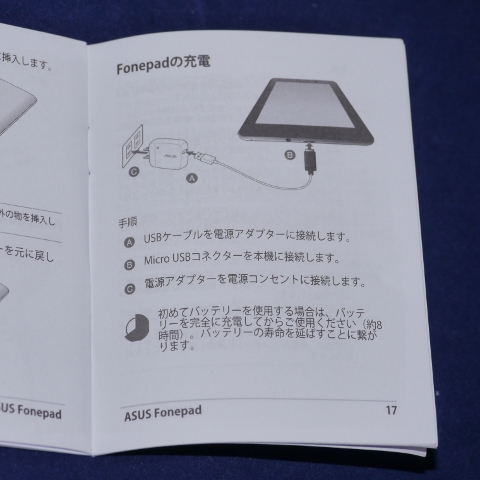










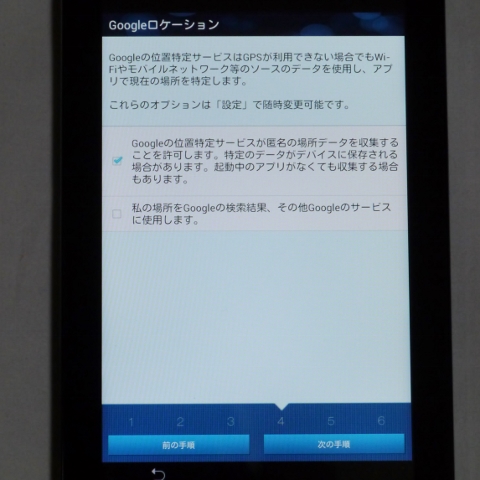











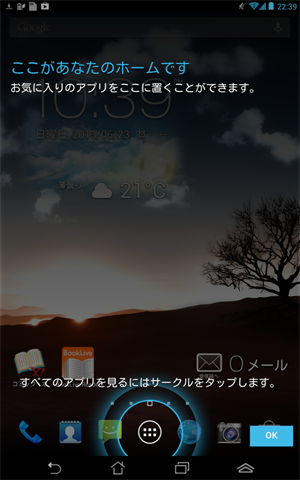



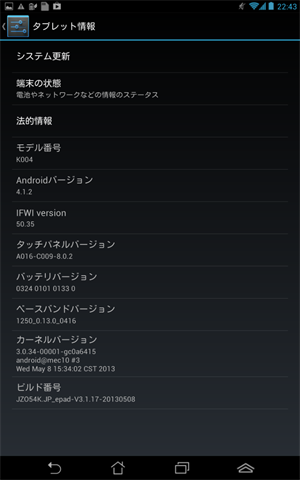






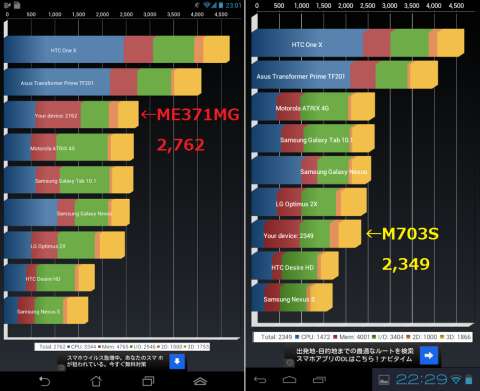
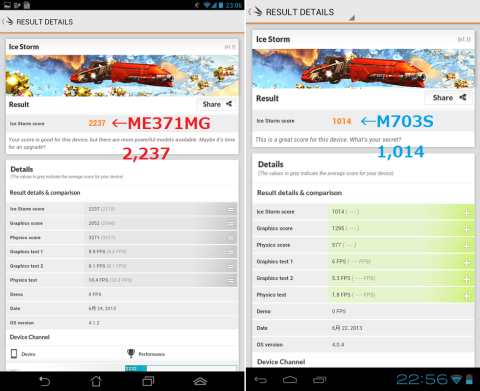
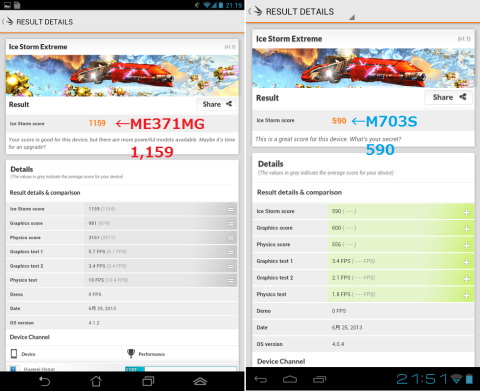
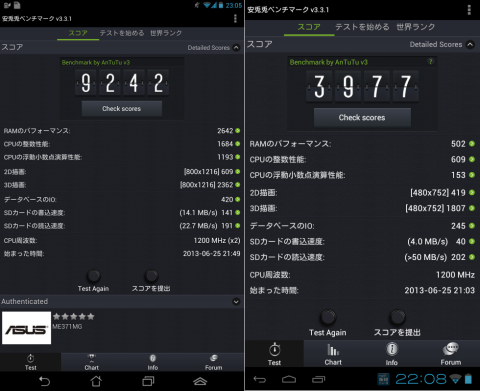

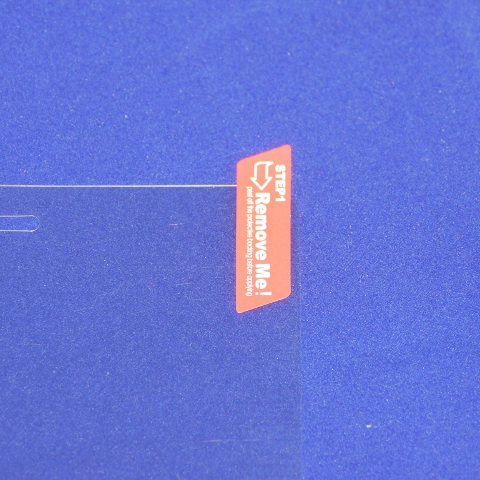





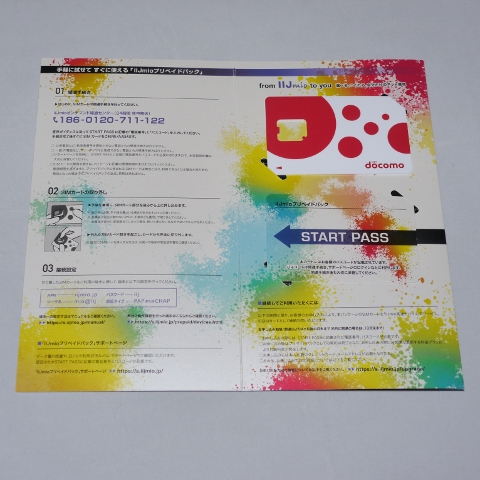


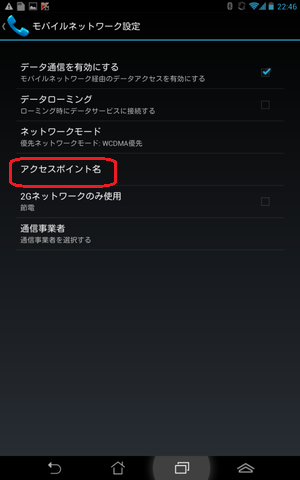


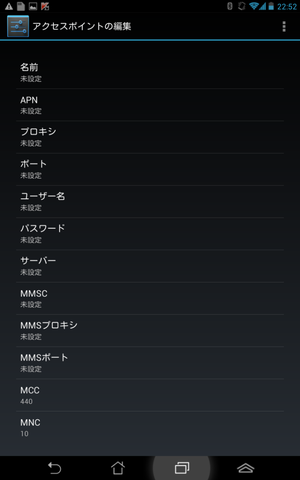
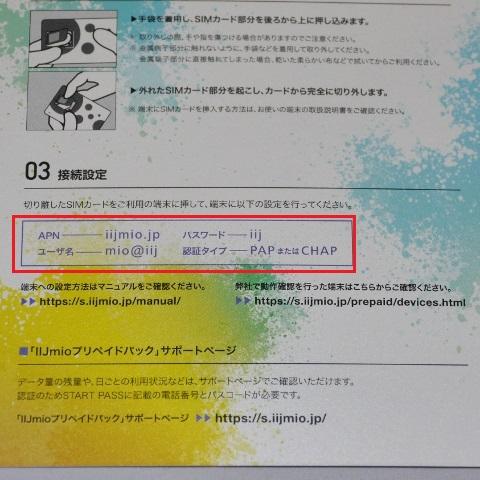
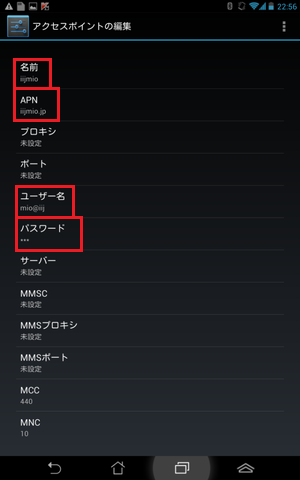


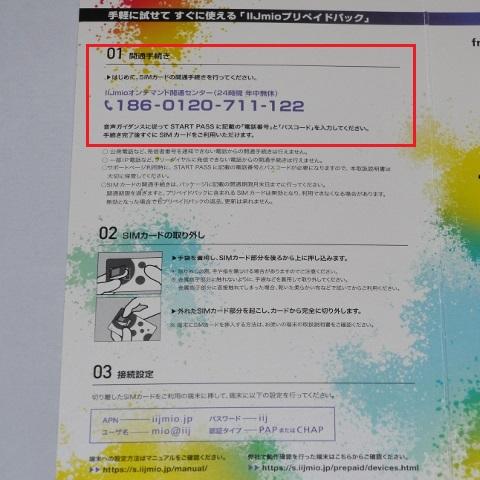









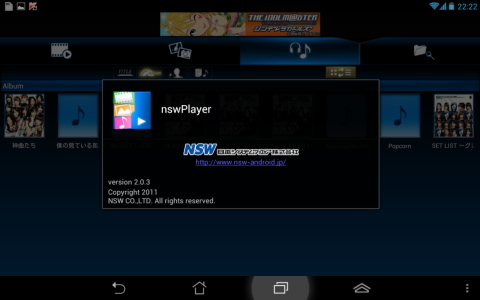

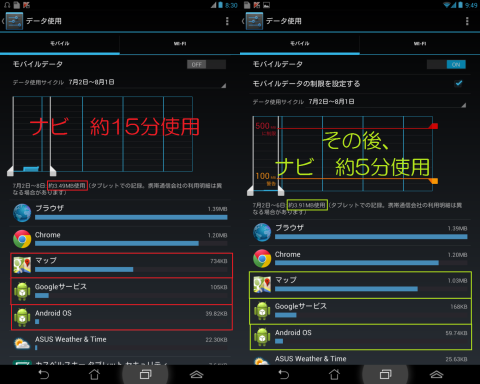







ヨッシーさん
2013/06/26
ふしぎですよねーw
自由さん
2013/06/26
東ティモールとは、標準時間(GMT: Greenwich Mean Time)との
時差が同じ(=日本との時差無し)なので、初期表示のバグですかね~
ヨッシーさん
2013/06/26
うちは、諦めて上からフィルム貼りましたw
自由さん
2013/06/26
サポートシールが邪魔じゃなくて、貼ってある場所が悪いんですよ~
せめて背面とか、取説の表紙とか・・・
pakapakaさん
2013/06/28
やっぱりシールの貼る場所悪いですよね。
テープを使えば、思っていたよりは早く剥がせましたが。
それにしても、剥がしている人多いみたいですけど、すぐ剥がされたら意味があまりないような・・
自由さん
2013/06/28
せめて、簡単に剥がせる材質(糊)にしておけば、
違う場所に貼直せるのですが・・・
メーカー(販売)側の意図が完全に裏目ですね(^^ゞ
takamizuさん
2013/07/04
自由さん
2013/07/04
私は我慢できずに剥がしちゃいました。
ケースに隠れたのか~ もう手遅れ(^^ゞ
pixyfileさん
2013/07/09
これだけ出来れば十分ですよね。
自由さん
2013/07/09
センサーの出来が良いのか、通信機能のお陰か、
狭いエリアでの実験では大成功でした。
音声案内も十分使えますよ~
みっちゃんさん
2013/12/08
ナビとしても、良いですね。
ますます欲しくなります(笑)
自由さん
2013/12/08
今は娘がタブレットとして愛用しているので、車載はお預けです(^^ゞ
やっさんさん
2014/01/14
とても参考になりました!
自由さん
2014/01/14
初めまして!お褒めの言葉を頂き恐縮です(^^ゞ